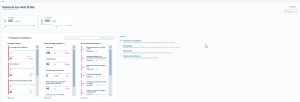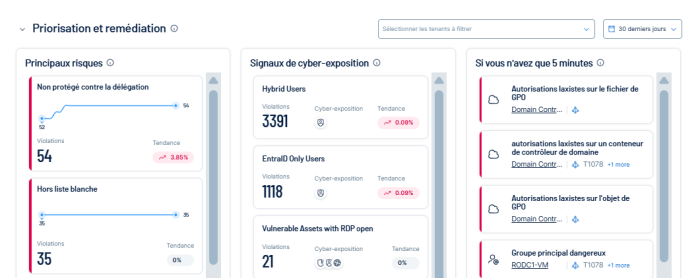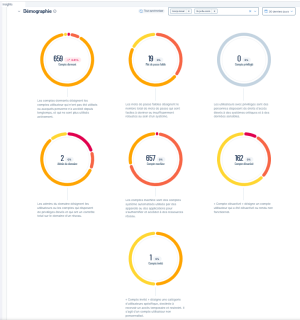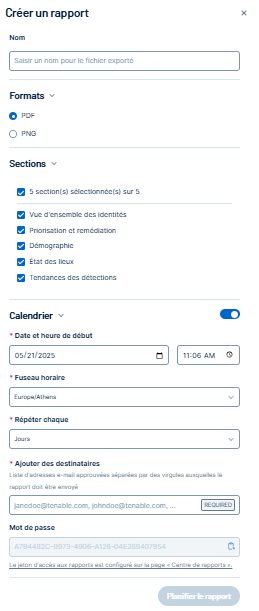Page d'informations de Tenable Identity Exposure
La page Informations de Tenable Identity Exposure offre une interface complète et conviviale, conçue pour répondre aux besoins critiques des organisations en matière de gestion de la sécurité des identités. Elle permet notamment d'évaluer la fluidité de votre paysage des risques liés aux identités, met en évidence les risques liés aux identités les plus urgents pour votre organisation et apporte des conseils sur la priorisation des étapes de remédiation à fort impact et à faible effort pour soutenir les équipes soumises à des contraintes strictes dans l'environnement de sécurité complexe d'aujourd'hui.
Conçu pour offrir une page de destination immersive, ce dashboard regroupe les métriques et les informations essentielles sur la sécurité des identités au sein d'une vue centralisée, unique et interactive. Grâce à une approche simplifiée de la surveillance de la sécurité des identités, Tenable Identity Exposure vous permet d'évaluer rapidement votre posture de sécurité, d'identifier et de prioriser les vulnérabilités à haut risque et de prendre des mesures concrètes pour atténuer les menaces potentielles.
La page Informations vous offre des fonctionnalités d'exploration complète, de filtrage spécifique aux identités et de partage transparent des données et des informations critiques via une expérience de reporting détaillée. Elle est conçue pour servir différents rôles axés sur la sécurité des identités.
Pour accéder à la page Informations de Tenable Identity Exposure :
En-tête
L'en-tête résume les nouveaux risques ainsi que les risques résolus pour vous offrir une vue instantanée de l'état de sécurité actuel, sans avoir à vous plonger dans des rapports détaillés. Cette fonctionnalité permet de prendre des décisions et de passer à l'action plus rapidement.
-
Message de bienvenue — Ce message accueille les utilisateurs réguliers en les appelant par leur nom d'utilisateur.
-
Métriques d'identité pour les différents fournisseurs (Active Directory, Entra ID, etc.) : la représentation visuelle vous aide à repérer les changements inhabituels chez les différents fournisseurs d'identité ; ces changements peuvent en effet indiquer des problèmes de sécurité potentiels ou mettre en évidence une progression de l'exposition des identités.
-
Les tuiles correspondant aux identités AD, aux identités Entra, etc., affichent le nombre actuel d'identités de chaque fournisseur, accompagné d'un pourcentage de tendance illustré par une petite courbe. Vous pouvez cliquer sur une tuile pour afficher des informations supplémentaires sur la plateforme d'identité en question.
-
Cliquez sur > pour afficher toutes les plateformes d'identité si elles ne sont pas toutes visibles sur la page.
-
-
Sélecteur de période : grâce au menu déroulant permettant de sélectionner une période (par exemple, « 90 derniers jours »), vous pouvez adapter les données affichées afin de visualiser les tendances sur différentes périodes. Cette fonctionnalité offre une grande flexibilité en matière d'analyse, pour faciliter à la fois le suivi des risques à court terme et la planification stratégique à long terme.
Navigation dans les sections
Vous pouvez parcourir les sections de la page Informations à l'aide des options suivantes :
-
Onglets situés sous les tuiles des métriques d'identités :

-
Sur la droite, un menu de navigation vertical vous permet de consulter les différentes sections de la page Informations. Cliquez sur une section pour accéder à cette vue.
Conseil : réduisez le niveau de zoom de la page pour faire apparaître la barre de navigation à droite.
Sélection d'un domaine ou d'une organisation
À l'aide de la zone de filtre, vous pouvez sélectionner un ou plusieurs domaines pour vous concentrer sur des domaines ou des unités opérationnelles spécifiques.
Pour sélectionner des domaines ou des organisations :
-
Cliquez sur la flèche dans la zone de filtre pour afficher les domaines ou les organisations, puis sélectionnez les éléments à filtrer.
-
Cliquez sur la flèche du sélecteur de période pour ajuster la fenêtre temporelle de l'analyse de données et suivre l'évolution des tendances au fil du temps.
-
Cliquez sur « Tout synchroniser » pour appliquer le filtre. Un message confirme que Tenable Identity Exposure a bien appliqué le filtre.
Cette zone de filtre est disponible pour chaque section de la page Informations.
Section « Priorisation et remédiation »
Cette section sert essentiellement de centre de contrôle de la sécurité. Elle présente clairement les vulnérabilités de sécurité les plus importantes aux administrateurs pour les aider à prioriser efficacement leurs efforts de remédiation.
Ce panneau affiche les risques les plus importants pour les domaines et la période sélectionnés, classés par niveau de sévérité. Il affiche le nombre de violations actuelles dans votre environnement et illustre les tendances à l'aide de courbes qui indiquent si les problèmes sont en augmentation ou en recul.
-
Cliquez sur la tuile pour savoir sur quoi concentrer les efforts de remédiation immédiats.
Les signaux de cyber-exposition sont des faisceaux de risques susceptibles de devenir un chemin d'attaque ou une combinaison toxique. Ces informations sont classées par sévérité et contiennent chacune le nombre de violations et les types de risques à l'origine de l'exposition (indiqués par des icônes). Elles incluent également un indicateur de tendance qui affiche l'évolution sous forme de pourcentage.
-
Cliquez sur la tuile pour accéder à des informations détaillées sur le signal de cyber-exposition.
Remarque : le widget Exposure Signals (Signaux d'exposition) ne prend pas en charge le filtrage de tenants spécifiques.
Ce panneau se concentre sur les risques hautement prioritaires et invite à agir rapidement pour résoudre les problèmes urgents.
-
Cliquez sur la tuile pour afficher plus de détails sur la remédiation du risque.
Section « Démographie »
La section Démographie fournit des informations critiques sur les principales cohortes d'identités (groupes d'identités ou d'utilisateurs qui partagent des caractéristiques communes) qui méritent l'attention des équipes de sécurité. Elle vous aide à mieux comprendre la répartition des risques au sein de votre organisation afin d'éclairer la prise de décision.
Ces graphiques circulaires représentent les principales cohortes d'identités au sein de la section Démographie. Chaque graphique met en évidence une catégorie spécifique de comptes ou d'indicateurs de sécurité critiques pour la surveillance.
-
Nombre central — Le nombre au centre de chaque visuel représente le décompte actuel ou la valeur actuelle d'une faiblesse ou d'une cohorte d'identités spécifique. Ce nombre offre une vue instantanée du nombre total d'instances liées à cette catégorie, comme le nombre de comptes dormants, de mots de passe faibles ou de comptes privilégiés, etc. Il donne une indication visuelle rapide de l'étendue des problèmes de sécurité potentiels ou des risques liés aux identités au sein de l'organisation. Interprétez ce nombre conjointement avec l'indicateur de tendance et le code couleur pour comprendre parfaitement sa signification.
-
Indicateur de tendance — Cet indicateur affiche le pourcentage d'évolution de la métrique par rapport à une période de rapport précédente pour indiquer si la situation s'améliore, se détériore ou se stabilise avec le temps.
-
Flèche vers le bas (↓) avec pourcentage en vert — Indique une diminution, ce qui est généralement un signe positif lorsqu'il s'agit de risques de sécurité (par exemple, moins de mots de passe faibles).
-
Flèche vers le haut (↑) avec pourcentage en rouge — Représente une augmentation, ce qui peut indiquer une préoccupation croissante selon la métrique.
-
-
Indicateur de couleur — Les cercles colorés entourant chaque métrique représentent la répartition des niveaux de risque associés à cette faiblesse spécifique, allant de critique (rouge) à faible (jaune).
-
Texte explicatif — Le texte situé sous chaque cercle coloré donne une brève description de la faiblesse spécifique afin de vous aider à comprendre les implications de sécurité des éléments suivis par la métrique, comme les mots de passe faibles, les comptes dormants, etc.
Pour afficher des informations détaillées :
-
Pour plus d'informations sur les assets affectés par une faiblesse donnée, cliquez au centre du cercle pour accéder à Tenable Inventory.
-
Pour plus d'informations sur la répartition des risques pour une faiblesse donnée, cliquez sur le segment coloré du cercle pour accéder à la Vue d'ensemble de la cyber-exposition. Pour plus d'informations, voir Centre d'exposition.
Remarque : les détails des « comptes machine » sont actuellement désactivés car ces comptes ont été temporairement supprimés de Tenable Inventory. Par conséquent, les « comptes machine » n'apparaissent pas dans Tenable Inventory, ce qui se traduit par un écart entre les nombres affichés dans Tenable Identity Exposure et Tenable Inventory.
Par conséquent :
Si vous avez ajouté un objet AD à la liste blanche pour un indicateur d'exposition spécifique (p. ex., « Membre d'un groupe d'administrateurs natif »), la Vue d'ensemble de la cyber-exposition le signalera toujours comme une faiblesse de sécurité si le profil par défaut l'a identifié comme déviant.
Vous pouvez ainsi avoir l'impression que le problème n'a pas été résolu, même si l'objet a déjà été ajouté à la liste blanche sous un profil différent.
Si une mesure de remédiation (telle que la suppression de l'appartenance à un groupe) est prise sur la base des indications de la Vue d'ensemble de la cyber-exposition, l'objet disparaît de la vue. Mais si l'objet était déjà sur liste blanche ailleurs, il est possible que cette mesure ait été facultative.
Section « Tendances des détections »
La section Tendances des détections affiche une analyse continue des données de sécurité historiques de votre organisation pour identifier des schémas dans les vulnérabilités et les faiblesses liées aux identités. Cette analyse historique aide les équipes de sécurité à garder une longueur d'avance sur les menaces potentielles en comprenant les problèmes récurrents et l'évolution des tendances en matière de risque.
La section Tendances des détections présente une vue chronologique qui suit différentes catégories de détections de sécurité, affichées sous la forme d'un graphique en aires empilées. La visualisation répartit les détections en quatre statuts clés :
-
Détections résolues (affichées en vert)
-
Détections acceptées (affichées en bleu)
-
Détections réapparues (affichées en violet)
-
Détections ouvertes (affichées en rose/rouge)
Pour filtrer l'un de ces statuts, cliquez sur le nom du statut en bas du graphique.
Autres fonctionnalités :
-
Métriques d'évolution globale
-
Compteur du nombre total de détections
-
Indicateurs de niveau de sévérité
Pour obtenir des informations détaillées sur les données, cliquez sur ces liens :
-
MITRE ATT&CK
-
Tenants impactés
Création de rapports
La fonction Exporter sur la page Informations ouvre une fenêtre de création de rapports qui vous permet de personnaliser et de générer des rapports détaillés en fonction de vos besoins.
Pour créer un rapport :
-
Cliquez sur Exporter dans l'angle supérieur droit de la page Informations.
La fenêtre Créer un rapport apparaît.
-
Dans la zone Nom, donnez au rapport un nom qui vous permette à vous et aux autres d'identifier son contenu. Par exemple, utilisez des noms tels que « Informations hebdomadaires sur la sécurité » ou « Tendances mensuelles des identités ».
-
Sous Formats, choisissez le format de fichier du rapport. Vous pouvez choisir l'option PDF (pour un format de document standard) ou PNG (utile pour des instantanés ou des éléments visuels individuels).
-
Choisissez une section à inclure dans le rapport :
-
Vue d'ensemble des identités : présente un inventaire des identités de divers fournisseurs (Identités 360).
-
Priorisation et remédiation : résume les risques critiques et les actions recommandées.
-
Démographie : fournit des informations sur les principales cohortes d'identités.
-
Tendances des détections : affiche une analyse continue pour identifier des schémas dans les vulnérabilités et les faiblesses liées aux identités.
-
-
Pour planifier un rapport, activez le bouton Calendrier et effectuez les opérations suivantes :
-
Date et heure de début : définissez la date et l'heure de début du premier rapport.
-
Fuseau horaire : sélectionnez le fuseau horaire approprié pour une planification précise.
-
Répéter : choisissez la fréquence du rapport (par exemple, hebdomadaire ou mensuel). Par exemple, pour recevoir un rapport hebdomadaire, sélectionnez « Toutes les semaines ».
-
Ajouter des destinataires : saisissez les adresses e-mail des personnes qui doivent recevoir le rapport. Séparez les adresses par des virgules.
-
Mot de passe : jeton en lecture seule configuré dans le Centre de rapports à titre d'information.
-
-
Cliquez sur Planifier le rapport pour enregistrer les paramètres et générer le rapport selon le calendrier spécifié.
Les destinataires reçoivent une notification par e-mail contenant une URL pour télécharger les rapports.